
Automatické čistenie schránky v službe iCloud Mail na stránke iCloud.com
Mail vám pomôže udržiavať poriadok v schránke a uvoľňovať úložisko vymazaním starých propagačných akcií, hromadným odhlasovaním z emailových zoznamov a ďalšou údržbou. Keď nastavíte odporúčania funkcie Vyčistenie obsahu v službe iCloud Mail, budú fungovať na akomkoľvek zariadení so zapnutou službou iCloud Mail.
Poznámka: Vyčistenie obsahu v službe iCloud Mail nemusí byť k dispozícii vo všetkých jazykoch.
Zapnutie funkcie Vyčistenie obsahu v službe iCloud Mail
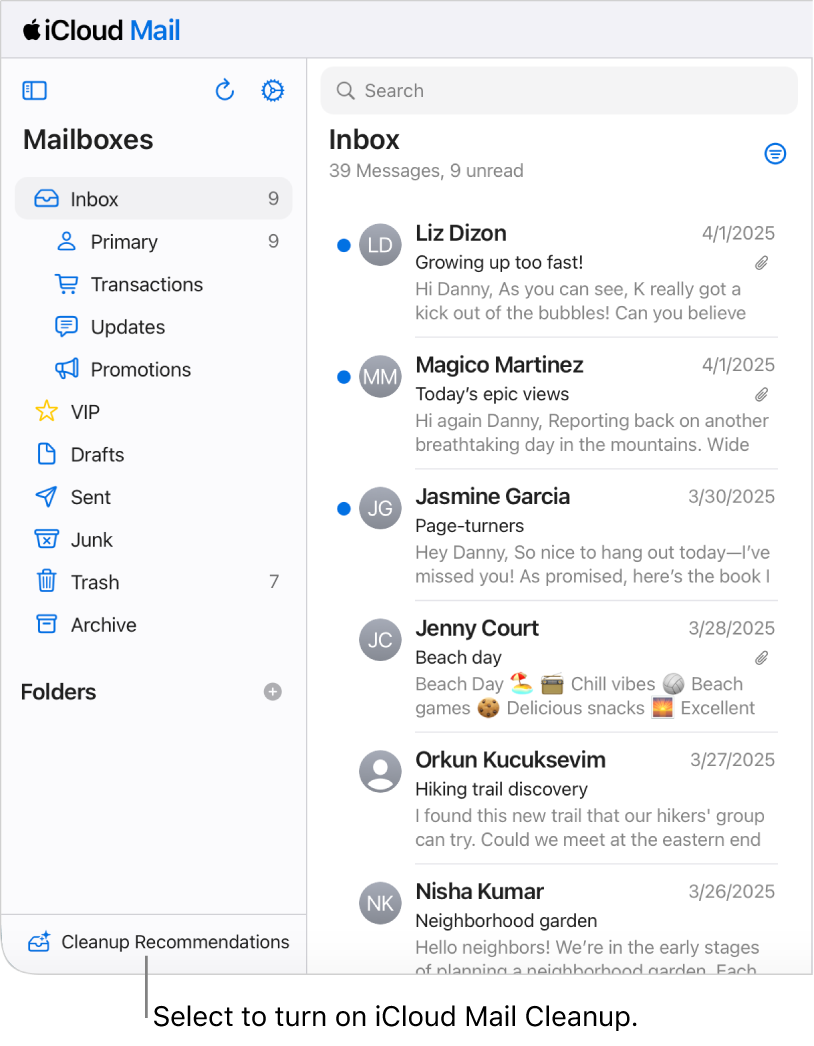
Prejdite na icloud.com/mail a prihláste sa do svojho Apple účtu (ak je to potrebné).
V dolnej časti zoznamu schránok vyberte položku Odporúčania na vyčistenie.
Vyberte položku Získať odporúčania a potom položku Hotovo.
Kým odporúčanie na vyčistenie nezapnete, nebude sa vo vašom priečinku Prijaté používať. Pozrite si tému Zapnutie odporúčania na vyčistenie.
Funkciu Vyčistenie obsahu v službe iCloud Mail môžete zapnúť aj na iPhone alebo iPade. Pozrite si tému Automatické čistenie schránky v službe iCloud Mail na iPhone alebo Automatické čistenie schránky v službe iCloud Mail na iPade.
Zapnutie odporúčania na vyčistenie
Prejdite na icloud.com/mail a prihláste sa do svojho Apple účtu (ak je to potrebné).
V dolnej časti zoznamu schránok vyberte položku Vyčistenie obsahu v službe iCloud Mail a potom položku
 .
.Poznámka: Keď dostanete dostatočný počet správ v kategóriách Propagačné akcie a Aktualizácie, môžu sa vám zobraziť aj odporúčania na zrušenie odberu.
Vyberte niektoré z odporúčaní, napríklad „Vyčistiť staré správy z kategórie Propagačné akcie“ alebo „Archivovať staré správy z kategórie Transakcie“.
V prípade potreby vyberte rozbaľovaciu ponuku pre pravidlo a potom si zvoľte inú možnosť.
Akcia: Čo sa stane s emailom.
Stav: Či sa akcia použije na neprečítané emaily, prečítané emaily alebo všetky emaily.
Vek: Aké staré musia byť emaily, aby sa na ne použila akcia.
Tip: Pravidlá môžete kedykoľvek upraviť tak, že si zvolíte odporúčanie, vykonáte zmeny a potom vyberiete položku Uložiť.
Vyberte položku Zapnúť.
Vymazanie odporúčania na vyčistenie
Prejdite na icloud.com/mail a prihláste sa do svojho Apple účtu (ak je to potrebné).
V dolnej časti zoznamu schránok vyberte položku Vyčistenie obsahu v službe iCloud Mail a potom položku
 .
.Vyberte odporúčanie, ktoré chcete vypnúť, vyberte Vymazať pravidlo a potom vyberte Vymazať.
Zrušenie odberu správ od odosielateľa v kategóriách Aktualizácie a Propagačné akcie
Pomocou funkcie Vyčistenie obsahu v službe iCloud Mail môžete odhlásiť odber správ od určitého odosielateľa v kategóriách Aktualizácie a Propagačné akcie a nechať automaticky presúvať budúce správy do koša.
Prejdite na icloud.com/mail a prihláste sa do svojho Apple účtu (ak je to potrebné).
Vyberte email v kategórii Aktualizácie alebo Propagačné akcie.
V pravom dolnom rohu emailu vyberte
 a potom položku Zrušiť odber.
a potom položku Zrušiť odber.Znova vyberte možnosť Zrušiť odber.
Použitie Odporúčaní na vyčistenie v službe iCloud Mail na zrušenie odberu
Funkcia Vyčistenie obsahu v službe iCloud Mail vám môže odporučiť odosielateľa v kategóriách Aktualizácie a Propagačné akcie na hromadné odhlásenie odberu. Ich budúce správy potom bude automaticky presúvať do koša.
Prejdite na icloud.com/mail a prihláste sa do svojho Apple účtu (ak je to potrebné).
V dolnej časti zoznamu schránok vyberte položku Vyčistenie obsahu v službe iCloud Mail a potom položku
 .
.Vyberte položku Odber bol zrušený a potom položku Odporúčania na zrušenie odberu.
Vyberte každého odosielateľa, od ktorého chcete zrušiť odber, a potom vyberte Zrušiť odber od [X] odosielateľov.
Poznámka: Ak sa nezobrazujú žiadne odporúčania, funkcia Vyčistenie obsahu v službe iCloud Mail pre vás v danom momente nemá žiadne odporúčania.
Odstránenie odosielateľa zo zoznamu Odber bol zrušený
Ak si to rozmyslíte a budete chcieť opäť dostávať emaily od niektorého odosielateľa zo zoznamu Odber bol zrušený, môžete odosielateľa z tohto zoznamu odstrániť.
Prejdite na icloud.com/mail a prihláste sa do svojho Apple účtu (ak je to potrebné).
V dolnej časti zoznamu schránok vyberte položku Vyčistenie obsahu v službe iCloud Mail a potom položku
 .
.Vyberte zoznam Odber bol zrušený a potom vedľa položky Odosielatelia vyberte Upraviť.
Pri každom odosielateľovi, ktorého chcete odstrániť zo zoznamu Odber bol zrušený, vyberte
 a potom vyberte Hotovo.
a potom vyberte Hotovo.
Ak chcete opäť dostávať emaily od odosielateľa, ktorého správy ste prestali odoberať, môžete sa na odber aktualizácií alebo propagačných akcií znova prihlásiť na webovej stránke daného odosielateľa. Po opätovnom prihlásení na odber budete budúce správy od tohto odosielateľa dostávať do priečinka Prijaté.
Vypnutie funkcie Vyčistenie obsahu v službe iCloud Mail
Keď vypnete funkciu Vyčistenie obsahu v službe iCloud Mail, v službe iCloud Mail sa prestanú spravovať staré správy. Vymaže sa aj zoznam všetkých odosielateľov, od ktorých ste zrušili odber, a ich správy sa prestanú mazať.
Prejdite na icloud.com/mail a prihláste sa do svojho Apple účtu (ak je to potrebné).
V dolnej časti zoznamu schránok vyberte položku Vyčistenie obsahu v službe iCloud Mail a potom položku
 .
.Vyberte položku Vypnúť funkciu čistenia obsahu v službe iCloud Mail a potom znova vyberte položku Vypnúť funkciu čistenia obsahu v službe iCloud Mail.
Ak si chcete vytvoriť vlastné pravidlá na správu priečinka Prijaté, prečítajte si Nastavenie pravidiel na filtrovanie emailov.